نحن علامة الشخص على الصورة فكونتاكتي
بعد تحميل صورة فكونتاكتي في بعض الحالات ، يصبح من الضروري وضع علامة على شخص معين ، بغض النظر عن وجود صفحته في هذه الشبكة الاجتماعية. توفر الوظيفة القياسية VK.com لأي مستخدم الفرصة ، دون الحاجة إلى شيء إضافي.
وبشكل خاص ، تُعد هذه المشكلة ذات صلة في الحالة التي ينشر فيها المستخدمون الكثير من الصور التي يوجد بها عدد كبير من الأشخاص المختلفين. باستخدام وظيفة وضع علامات على الأصدقاء والمعارف في صورة ، من الممكن تبسيط عرض صورك من قبل المستخدمين الآخرين.
ضع علامة على الأشخاص في الصورة
منذ بداية الوجود وحتى يومنا هذا ، توفر إدارة الشبكة الاجتماعية فكونتاكتي الكثير من الوظائف لأي مالك للملف الشخصي. واحدة من هذه هي القدرة على تحديد أي شخص في الصورة والصور والصور فقط.
يرجى ملاحظة أنه بعد وضع علامة على شخص في الصورة ، مع مراعاة وجود صفحته الشخصية ، سوف يتلقى إخطارًا مناسبًا. في الوقت نفسه ، يتم النظر فقط للأشخاص الذين هم في قائمة أصدقائك.
من المهم أيضًا معرفة ميزة واحدة أنه إذا كانت الصورة التي تريد وضع علامة عليها شخصًا في ألبومك المحفوظة ، فسيتم حظر الوظيفة المطلوبة. وبالتالي ، يجب عليك أولاً نقل الصورة إلى أحد الألبومات الأخرى ، بما في ذلك الملفات "التي تم تحميلها" ، ثم البدء في تنفيذ التوصيات.
حدد صورة المستخدم VK
عندما تنوي وضع علامة على مستخدم فكونتاكتي ، تأكد من أن الشخص المناسب موجود في قائمة أصدقائك.
- من خلال القائمة الرئيسية (اليسرى) من الصفحة ، انتقل إلى قسم "الصور" .
- حدد الصورة التي تريد وضع علامة عليها على الشخص.
- بعد فتح الصورة ، تحتاج إلى النظر عن كثب في الواجهة.
- في اللوحة السفلية ، انقر على العلامة "وضع علامة على الشخص" .
- انقر فوق زر الماوس الأيسر في أي منطقة من الصورة.
- مع مساعدة الحقل الذي يظهر في الصورة ، حدد الجزء المرغوب من الصورة حيث يتم تصوير صديقك أو نفسك.
- من خلال القائمة المنسدلة تلقائيًا ، حدد صديقك أو انقر فوق رابط "أنا" الأول .
- مع ملاحظة الشخص الأول ، يمكنك متابعة هذه العملية عن طريق إجراء تحديد آخر للشظية في الصورة المفتوحة.
- من المستحسن التأكد مسبقًا من وضع علامة على جميع الأشخاص. يمكنك القيام بذلك باستخدام القائمة "In this photo: ..." التي تم إنشاؤها تلقائيًا على الجانب الأيمن من الشاشة.
- عندما تنتهي من تكوين صداقات في الصورة ، انقر فوق الزر "تم" في أعلى الصفحة.
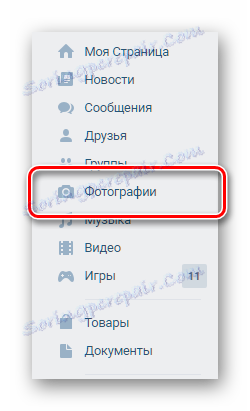
إذا لزم الأمر ، مبدئيًا تحميل صورة على فكونتاكتي .
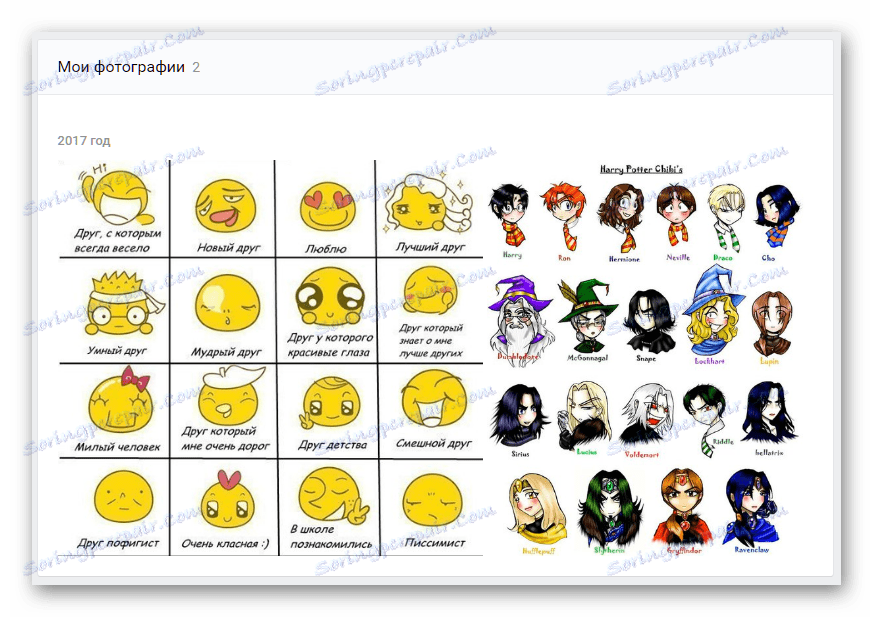
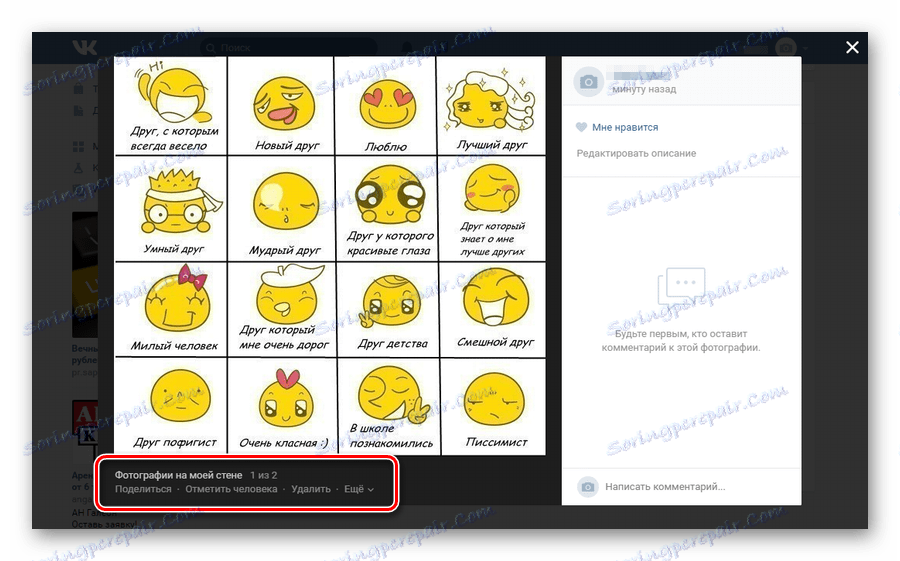

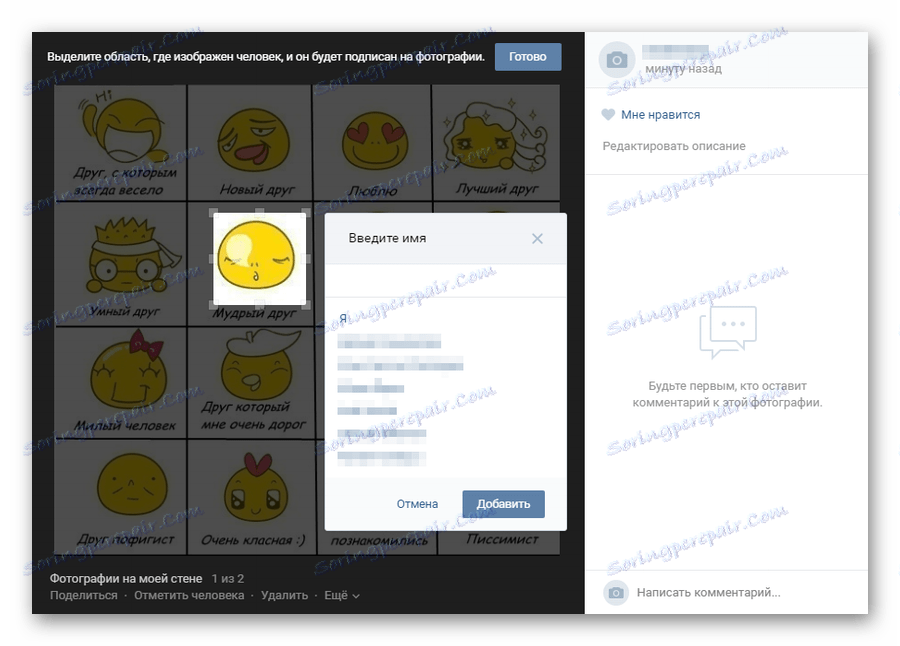
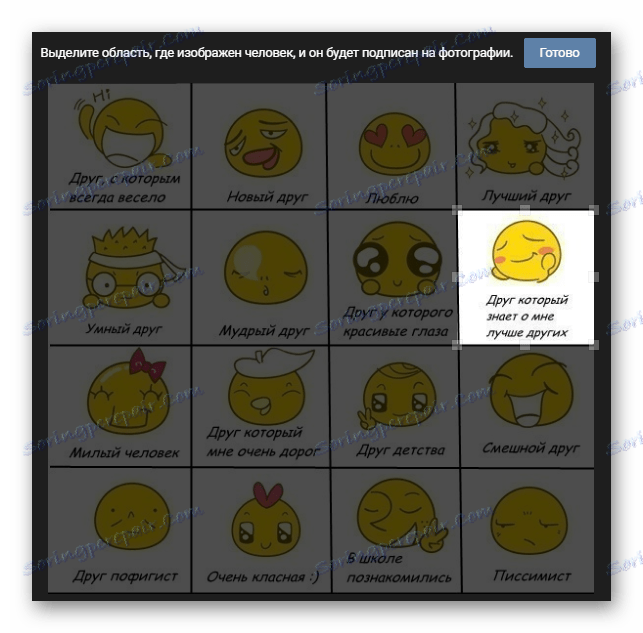
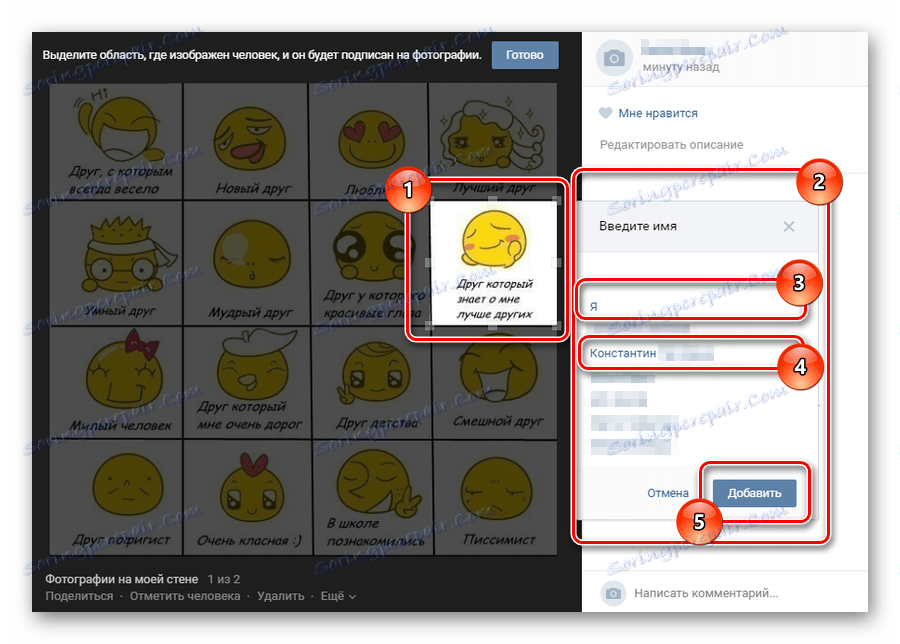
من المستحيل وضع علامة على الشخص نفسه مرتين ، بما في ذلك نفسك.

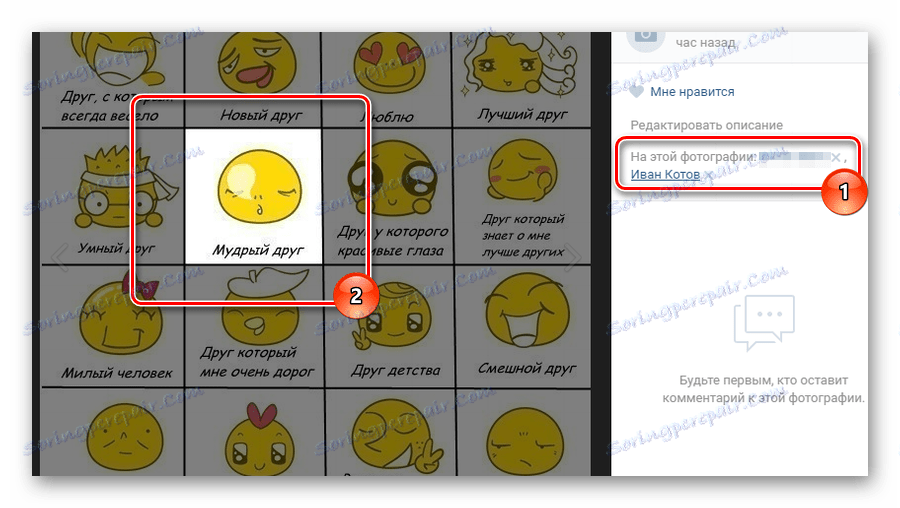
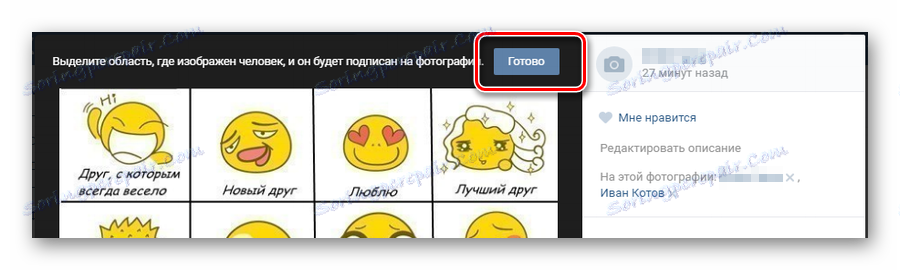
بمجرد النقر فوق الزر "تم" ، يتم إغلاق واجهة التحديد ، مما يترك لك على الصفحة مع صورة مفتوحة. لمعرفة من يظهر في الصورة ، استخدم قائمة الأشخاص المختارين في الجزء الأيمن من مربع الصورة. تنطبق هذه الوصفة على جميع المستخدمين الذين لديهم إمكانية الوصول إلى صورك.
بعد تحديد الشخص الموجود في الصورة ، سيأتي إليه إخطار مناسب ، يمكن من خلاله الانتقال إلى الصورة التي تم وضع علامة عليه عليها. بالإضافة إلى ذلك ، يملك مالك ملف التعريف المحدد الحق الكامل في إزالة نفسه من الصورة ، دون أي ترتيبات مسبقة معك.
مشيرا إلى صورة من الخارج
في بعض الظروف ، على سبيل المثال ، إذا لم يقم الشخص الذي لم تنشره بعد بإنشاء صفحة VKontakte الشخصية ، أو إذا قام أحد أصدقائك بحذف نفسه من الصورة ، فيمكنك إدخال الأسماء المطلوبة بحرية. المشكلة الوحيدة في هذه الحالة هي عدم وجود رابط مباشر لملف الشخص الذي وضعت عليه علامة.
مثل هذه العلامة على الصورة يمكن حذفها بواسطتك فقط.
بشكل عام ، تتكون عملية الاختيار بالكامل من تنفيذ جميع الإجراءات الموضحة مسبقًا ، ولكن مع العديد من التوصيات الإضافية. بتعبير أدق ، للإشارة إلى الخارج ، تحتاج إلى المرور بجميع النقاط المذكورة أعلاه حتى السابع.
- حدد المنطقة في الصورة التي يظهر فيها الشخص الذي تريد وضع علامة عليه.
- في مربع القائمة المنسدلة "إدخال الاسم" على الجانب الأيسر من منطقة التحديد ، أدخل الاسم الذي تريده في السطر الأول.
- للإكمال ، انقر فوق الزر "إضافة" أو "إلغاء" إذا غيرت رأيك.
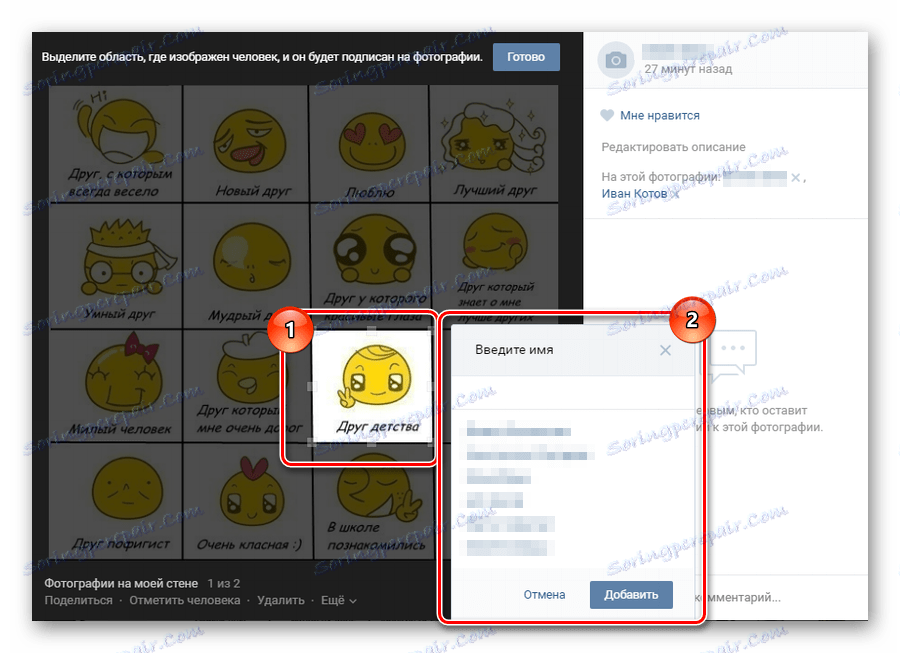
يمكن أن تكون الأحرف التي تم إدخالها إما اسمًا بشريًا حقيقيًا أو مجموعة أحرف فوضوية. لا يوجد اعتدال من الإدارة هنا.



سيظهر الشخص الموضح في الصورة في القائمة على اليمين "في هذه الصورة: ..." ، على الرغم من ذلك ، كنص عادي بدون رابط إلى أي صفحة. في الوقت نفسه ، عن طريق تمرير مؤشر الماوس فوق هذا الاسم ، سيتم إبراز المنطقة المحددة سابقًا في الصورة ، تمامًا كما هو الحال مع الأشخاص المميزين الآخرين.
كما تظهر الممارسة ، تنشأ مشاكل مع الإشارة إلى الأشخاص في الصورة من المستخدمين نادرًا جدًا. نتمنى لك حظًا سعيدًا!
